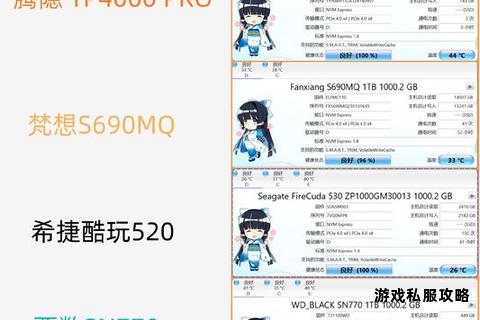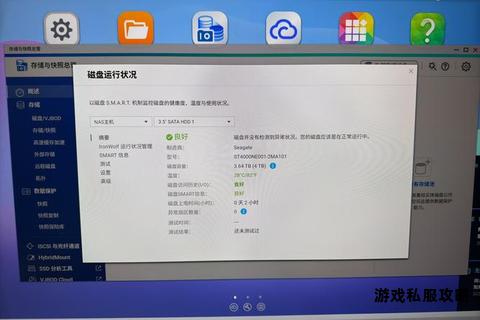在数字化时代,硬盘作为数据存储的核心载体,其健康状态直接影响用户的数据安全与设备性能。全新硬盘鉴定软件的下载和使用过程中,用户常因网络环境、系统设置或软件兼容性等问题遭遇阻碍。本文将针对下载环节的常见问题提供系统性解决方案,并结合主流工具推荐,帮助用户高效完成硬盘鉴定工作。
一、下载阶段常见问题及解决方案
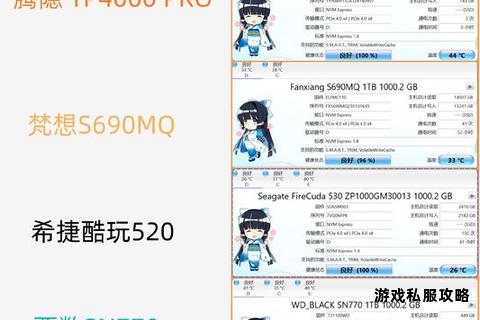
1. 下载速度缓慢或中断
问题原因:网络波动、服务器带宽限制或本地防火墙拦截。
解决方案:
切换下载源:优先访问软件官网下载(如HD Tune Pro、CrystalDiskInfo等),官网通常提供稳定下载通道。第三方平台可能存在资源老旧或捆绑插件风险。
使用下载工具:通过IDM、迅雷等多线程工具加速下载,尤其适用于大体积软件(如DiskGenius的安装包约7MB)。
关闭防火墙临时测试:部分安全软件会误判硬盘工具为风险程序,可暂时禁用以验证是否为网络拦截导致。
2. 安装包报错或无法运行
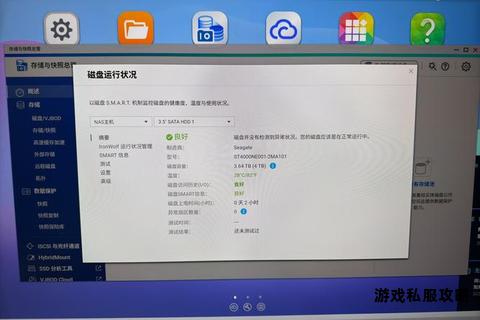
问题原因:文件损坏、系统兼容性不足或权限限制。
解决方案:
验证文件完整性:对比官网提供的MD5/SHA1校验值,使用哈希工具(如HashCheck)确认下载文件未损坏。
以管理员权限运行:右键点击安装包,选择“以管理员身份运行”,避免权限不足导致的安装失败。
兼容模式启动:针对旧版工具(如MHDD 4.6),右键属性中勾选“以兼容模式运行”,并选择对应Windows版本。
3. 误报病毒或安全警告
问题原因:部分硬盘工具因涉及底层磁盘操作,易被安全软件误判。
解决方案:
添加信任白名单:在杀毒软件中将安装包或安装目录设为排除项,例如360安全卫士或Windows Defender的信任列表。
选择开源或知名工具:推荐使用CrystalDiskInfo(开源SMART检测工具)或HD Tune Pro(认证商业软件),降低误报概率。
二、主流硬盘鉴定工具推荐及使用指南
1. 官方内置工具:CHKDSK
适用场景:基础文件系统修复与坏道检测。
使用方法:
打开命令提示符(管理员),输入`chkdsk X: /f /r`(X为目标盘符),系统将在重启后自动扫描并修复逻辑错误。
优点:无需额外下载,集成于Windows系统;缺点:无法处理物理坏道。
2. 第三方专业工具
DiskGenius
功能亮点:支持坏道检测与屏蔽、分区恢复、数据备份。适用于逻辑坏道修复及磁盘分区管理。
下载注意:官网提供免费版与专业版,建议从中文官网(如)下载以避免捆绑插件。
HD Tune Pro
功能亮点:提供传输速率测试、健康状态监控及错误扫描。适合评估硬盘性能与稳定性。
使用技巧:关注“健康状态”标签,若出现黄色/红色警告(如重映射扇区计数异常),需立即备份数据。
CrystalDiskInfo
功能亮点:实时监控SMART参数,预警潜在故障。支持多语言界面,操作简易。
兼容性:兼容Windows 7至11系统,支持SSD与机械硬盘。
三、进阶问题排查指南
1. 软件无法识别新硬盘
排查步骤:
1. 检查物理连接:重新插拔数据线与电源线,优先使用主板原生SATA接口。
2. 查看磁盘管理:按下`Win+R`输入`diskmgmt.msc`,确认硬盘是否显示为“未初始化”。右键初始化并分配盘符。
3. 更新驱动:通过设备管理器检查磁盘控制器驱动状态,或使用驱动人生等工具自动修复。
2. 检测结果异常的处理流程
逻辑错误:使用CHKDSK或DiskGenius修复文件系统错误。
物理坏道:
少量坏道:通过MHDD标记坏扇区,避免数据写入。
严重损坏:立即备份数据并更换硬盘,物理损伤不可逆。
3. 多工具交叉验证
必要性:单一工具可能存在误判,建议组合使用HD Tune Pro(性能测试)+ CrystalDiskInfo(健康监控)+ MHDD(深度扫描)综合评估硬盘状态。
四、安全下载与使用规范
1. 优先选择官网或可信渠道:如HD Tune Pro官网、CrystalDiskInfo开源社区等,避免第三方下载站捆绑恶意软件。
2. 定期更新软件版本:新版工具常修复兼容性问题,例如DiskGenius 5.4新增对NVMe SSD的支持。
3. 操作前备份数据:尤其是涉及分区调整或坏道修复时,可使用FinalData等工具提前备份关键文件。
通过以上方法,用户可系统化解决硬盘鉴定软件下载及使用中的典型问题,确保数据安全与硬件健康。如遇复杂故障(如固件损坏),建议寻求专业数据恢复服务,避免自行操作导致数据永久丢失。
文章已关闭评论!